iTunes에서 CD를 굽는 것은 매우 쉽습니다. 여기에서 배우십시오!
"아직도 가능한가? iTunes에서 CD 굽기? 어떤 방법을 시도해 볼 수 있습니까?”
많은 사용자들은 여전히 백업 파일을 보관하는 경제적인 방법으로 CD를 사용하고 있습니다. 글쎄요, 음악 산업이 발전함에 따라 일부 사람들은 CD 사용이 더 이상 추세의 일부가 아니라고 생각하는 것이 사실일 수도 있습니다.
기술적으로 DVD와 같은 훨씬 더 발전된 유형의 디스크가 도입되면서 블루 레이, 일부는 더 이상 CD를 사용하지 않습니다.
그러나 당신이 여전히 CD 저장의 힘을 믿는 사람들 중 하나라면 방법을 알고 있습니다. 음악 앱에서 CD 굽기 좋은 일이 될 것입니다. 이제 CD를 굽는 과정에 익숙하지 않다면 이 기사에서 다룰 것입니다.
기사 내용 1 부분. Windows의 iTunes에서 CD를 굽는 방법은 무엇입니까?2 부분. Mac의 iTunes에서 CD를 굽는 방법은 무엇입니까?3 부분. (권장) Apple 음악 트랙을 MP3로 변환파트 4. FAQ5 부. 개요
1 부분. Windows의 iTunes에서 CD를 굽는 방법은 무엇입니까?
언급했듯이 iTunes에서 CD를 굽는 옵션 중 하나 Windows Media Player를 통해서입니다. 이것은 당신이 Windows PC 사용자라면 사용하기 가장 좋은 앱입니다. 그것은 무료 앱이며 확실히 컴퓨터에 이미 설치되어 있습니다.
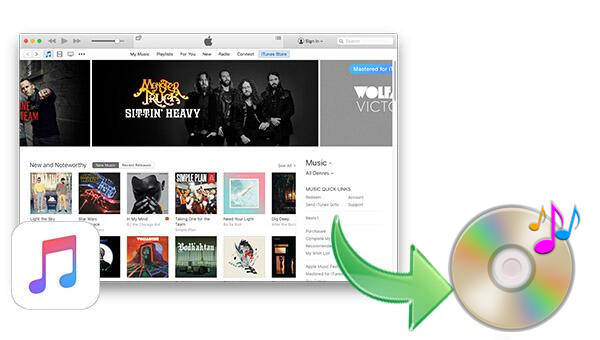
다음은 따라야 할 단계입니다.
1 단계. PC의 CD 또는 DVD 드라이브에 공 CD를 넣습니다. 드라이브가 CD-RW 또는 DVD-RW인지 확인해야 합니다. "W" 문자는 "쓰기 가능"을 나타냅니다. 중요한 정보는 디스크에 구워야 하기 때문에 중요합니다.
2 단계. 이제 Windows Media Player 앱을 열 수 있습니다. 화면 오른쪽 영역에서 볼 수 있는 "굽기" 버튼을 선택합니다. A는 화면에 빈 굽기 목록을 볼 것입니다.
3단계. 이제 iTunes 보관함에서 굽고 싶은 파일을 찾을 수 있습니다(음악 외에 비디오나 이미지도 구울 수 있음). iTunes 파일을 끌어다 놓아 굽기 목록으로 가져옵니다.
4단계. 이제 "굽기 시작" 버튼을 선택하십시오. 굽기 과정이 완료되면 CD 디스크가 자동으로 꺼집니다.
위의 XNUMX단계를 수행하면 Windows PC의 iTunes에서 CD를 구울 수 있습니다! Mac 컴퓨터를 사용하는 경우 어떻게 해야 하는지 궁금할 수도 있습니다. 걱정하지 마세요. 다음 부분에 절차가 있습니다.
2 부분. Mac의 iTunes에서 CD를 굽는 방법은 무엇입니까?
Windows Media Player와 마찬가지로 iTunes 앱도 무료 앱입니다. 이제 Mac 사용자라면 iTunes 자체를 사용하여 iTunes에서 CD를 구울 수 있습니다. 수행해야 하는 단계는 간단합니다. 물론 여기에서 공유할 것입니다.
1 단계. iTunes 앱을 연 다음 재생 목록을 만듭니다. "파일" 버튼을 선택한 다음 "새로 만들기"를 선택한 다음 "재생 목록"을 선택합니다. 생성된 재생 목록의 이름을 원하는 대로 지정한 다음 좋아하는 iTunes 노래를 새로 생성된 재생 목록으로 끌어다 놓기 시작합니다. 모든 노래는 승인되어야 합니다. iTunes Store에서 구입한 노래는 이미 iTunes 계정에 연결되어 있습니다. 노래가 재생되도록 하려면 노래를 두 번 클릭합니다.
2 단계. 이제 컴퓨터 드라이브에 공 CD를 삽입할 수 있습니다. CD에 구울 재생 목록을 선택한 다음 마우스 오른쪽 버튼을 클릭합니다. 표시된 옵션에서 "재생 목록을 디스크에 굽기" 버튼을 선택하십시오. 사용할 디스크 형식을 선택할 수 있는 창이 화면에 나타납니다. 또한 CD에 충분한 공간이 있는지 확인하기 위해 iTunes에서 CD를 굽기 전에 먼저 재생 목록의 크기를 확인하는 것이 좋습니다.
3단계. 이제 "굽기" 버튼을 탭하면 노래가 PC에서 CD로 복사됩니다. 또한 iTunes 창에서 굽기 과정의 진행 상황을 볼 수 있습니다. 이 경우 전체 프로세스가 이미 완료되었는지 확인할 수 있습니다.
4단계. 노래를 CD에 성공적으로 복사하면 iTunes 음원 목록에 CD 아이콘이 표시됩니다. 이제 컴퓨터에서 CD를 꺼낼 수 있습니다.
3 부분. (권장) Apple 음악 트랙을 MP3로 변환
Windows Media Player 및 iTunes를 사용하여 iTunes에서 CD를 굽는 것은 보호되지 않은 노래를 처리하는 경우에만 작동합니다. 즉, 보호된 파일이 있는 경우 보호가 제거되지 않는 한 굽기 프로세스가 허용되지 않습니다.
이 경우 신뢰할 수 있는 전문 응용 프로그램의 도움으로 TunesFun 애플 뮤직 변환기 필수이다. 왜 이것을 사용하겠습니까? TunesFun 다른 것보다 Apple Music Converter?
이 앱에는 놀라운 기능이 있습니다. 우리는 또한 그것들을 여기에서 제시할 것입니다. 의 가장 중요한 기능은 TunesFun Apple Music Converter는 DRM 제거 절차를 쉽게 수행하여 노래에 액세스하고 굽기 프로세스를 수행할 수 있다는 것입니다.
물론 이 전문 도구를 사용하면 MP3, AAC, WAV, FLAC, AC3 등을 포함하여 지원하는 여러 형식으로 노래를 변환할 수도 있습니다. 변환 프로세스도 무손실입니다. 따라서 곡의 100% 원본 품질이 유지됩니다. 원곡의 ID 태그도 유지됩니다. 또한 출력 프로필 설정을 사용자 지정할 수 있습니다.
또 다른 좋은 점은 TunesFun Apple Music Converter는 강력한 오디오북 변환기로도 사용할 수 있습니다. AA, AAX 및 M4B 형식을 지원합니다. 10배 더 빠른 변환 속도로 변환 프로세스는 매우 시간 효율적입니다. 또한 앱에는 누구나 탐색할 수 있는 사용자 인터페이스와 기능이 있습니다. 귀하를 돕기 위해 iTunes 또는 Apple Music 노래를 원하는 형식으로 변환하는 단계가 있습니다.
1 단계. 공식 웹 사이트를 방문하여 설치 요구 사항을 확인하십시오. TunesFun. 설치 요구 사항을 완료한 후 설치하고 나중에 실행하십시오. 앱의 메인 페이지는 즉시 처리할 파일을 추가할 수 있는 옵션을 제공합니다. 원하는 경우 노래를 끌어다 놓을 수도 있습니다(파일을 업로드하는 훨씬 쉬운 방법이므로).

2 단계. 노래가 업로드되면 원하는 대로 출력 프로필 설정을 지정할 수 있습니다. 화면 하단 영역에 출력 옵션이 표시됩니다. 원하는 경우 설정을 수정합니다.

3단계. "변환" 버튼은 화면 하단 영역에 있습니다. 설정에 문제가 없으면 탭하세요. 노래가 선택한 출력 형식으로 변환될 때까지 몇 분 밖에 걸리지 않습니다. 또한 DRM 제거 절차는 앱에서 수행됩니다.

지금, iTunes의 노래는 DRM이 없습니다. 이미. 이제 Windows Media Player 또는 iTunes 앱 자체를 사용하여 iTunes에서 CD를 구울 수 있습니다.
파트 4. FAQ
이 섹션에서는 몇 가지 자주 묻는 질문에 답할 것입니다.
iTunes에서 CD를 구울 수 없는 이유는 무엇입니까?
때로는 굽기 과정에 문제가 있을 수 있습니다. 이것은 여러 가지 이유 때문일 수 있습니다. 아래는 가장 일반적인 것들입니다.
- iTunes 보관함에서 직접 구울 수 없으므로 재생 목록을 구울 것인지 확인해야 합니다.
- 디스크에 포함하려는 노래 옆에 체크 표시가 있어야 합니다.
- 올바른 디스크 형식도 선택해야 합니다.
- 구우려는 노래는 보호된 iTunes 노래입니다.
- 또한 최신 버전의 Windows Media Player 및 iTunes를 사용해야 합니다. 또한 컴퓨터의 운영 체제도 업데이트해야 합니다.
디스크에 굽기가 회색으로 표시되는 이유는 무엇입니까?
"디스크로 굽기" 옵션이 회색으로 표시되는 경우도 있습니다. 그 이유는 일부 소프트웨어 또는 시스템 관리자에 의해 비활성화되었을 수 있기 때문입니다. "레지스트리" 또는 "그룹 정책"을 통해 활성화하여 이 문제를 해결할 수 있습니다. 또한 관리자 권한이 필요합니다.
5 부. 개요
당신은 쉽게 할 수 있습니다 "iTunes에서 CD 굽기" 보호되지 않은 노래를 처리하는 경우 처리하십시오. 이제 굽고 싶은 파일을 보호했다면 다음과 같은 전문 앱을 사용하십시오. TunesFun 애플 뮤직 변환기 최고의 솔루션이 될 것입니다.
코멘트를 남겨주세요